Facebook cho phép tạo danh sách trên trạng thái, đây là cách sử dụng nó
Với tính năng Danh sách (List) mới của Facebook, bạn có thể lên danh sách những thứ cần mua khi đi siêu thị, hoặc những địa điểm cần đến khi đi du lịch đến một địa điểm nào đó.

Không ngạc nhiên khi những người dùng Facebook như bạn và chúng tôi ngày càng ít chia sẻ trên nền tảng mạng xã hội này hơn. Chúng ta từng chia sẻ mọi thứ diễn ra trong cuộc sống của mình lên Facebook. Sau đó, Facebook thay đổi thuật toán và nó làm chúng ta không còn mặn mòi với mạng xã hội này nữa.
Cách đây không lâu, Facebook đã thông báo về các thay đổi với thuật toán của hãng nhằm mang nhiều nội dung cá nhân đến với người dùng hơn. Tuy nhiên, điều này cũng không giúp ích nhiều. Để lấy lại vinh quang đã mất của mình, Facebook giờ đây đang nổ lức rất nhiều trong việc làm cho người dùng sử dụng và chia sẻ nội dung trên nền tảng của mình nhiều hơn bằng cách tung ra các tính năng mới.
Cách đây khoảng một năm, mạng xã hội lớn nhất hành tinh đã bổ sung chức năng màu nền trạng thái giúp người dùng tạo ra những trạng thái hấp dẫn hơn, thay vì những trạng thái văn bản nhàm chán. Mới đây, gã khổng lồ mạng xã hội này lại tiếp tục giới thiệu tính năng Danh sách (List) mới.
Nếu bạn đã thấy chức năng này trên smartphone hoặc trên trang web Facebook, VnReview chắc chắn bạn có một số thắc mắc về nó. Bài viết này sẽ giải đáp những thắc mắc của bạn.
Tạo danh sách với tiêu đề có sẵn
Để tạo một danh sách trên trạng thái Facebook, bạn làm theo các bước sau:
Bước 1: Mở trang web hoặc ứng dụng Facebook, và chọn khung đăng trạng thái. Nhấn nút trình đơn hình ba dấu chấm để mở các tùy chọn trạng thái khác.

Bước 2: Chọn tùy chọn Danh sách (List).

Bước 3: Facebook sẽ liệt kê một loạt các danh sách được định nghĩa sẵn. Bạn hãy chọn một danh sách phù hợp với mình.

Facebook sẽ yêu cầu bạn nhập các mục (item) vào danh sách. Nhập mục đầu tiên, sau đó nhấn phím Enter hoặc nhấn nút Thêm mục khác, và cứ như thế cho đến khi bạn hoàn tất danh sách của mình.
Bước 4: Sau khi hoàn thành việc tạo danh sách, bạn nhấn nút Đăng như thường lệ.

Tạo danh với tiêu đều của riêng bạn
Ở phần trên, bạn đã tạo một danh sách với tiêu đề do Facebook cung cấp sẵn. Để tạo danh sách với tiêu đề của riêng mình, bạn làm theo các bước 1 và 2 ở trên. Sau đó, thay vì sử dụng các danh sách có sẵn, bạn nhấn nút Tạo danh sách với tiêu đề của riêng bạn trên trang web Facebook hoặc Tạo mới trên ứng dụng smartphone.

Facebook sẽ yêu cầu bạn nhập tiêu đề cho danh sách, cũng như các mục trong danh sách. Thậm chí, bạn có thể thêm biểu tượng cảm xúc (emoji) vào chúng. Cuối cùng, bạn nhấn nút Đăng.
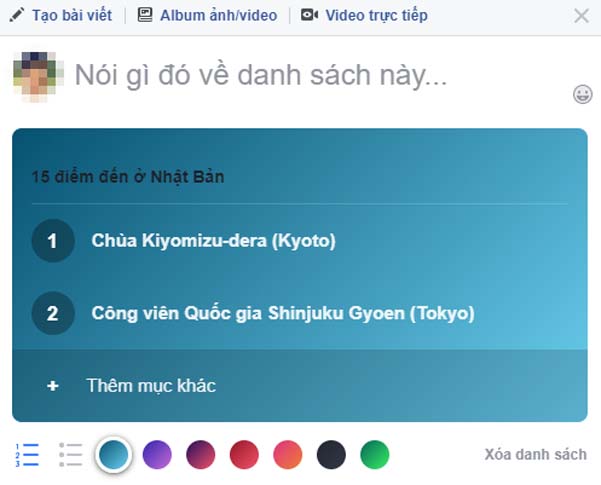
Chọn định dạng danh sách
Mặc định, danh sách của Facebook sẽ được đánh số (number) đầu dòng theo thứ tự. Tuy nhiên, Facebook cũng cung cấp tùy chọn để bạn thay đổi nó thành dấu đầu dòng (bullet).
Để thực hiện, trong khi tạo danh sách, bạn chọn tùy chọn mong muốn nằm bên dưới danh sách. Bạn có thể đổi giữa hai tùy chọn này bất kỳ lúc nào.
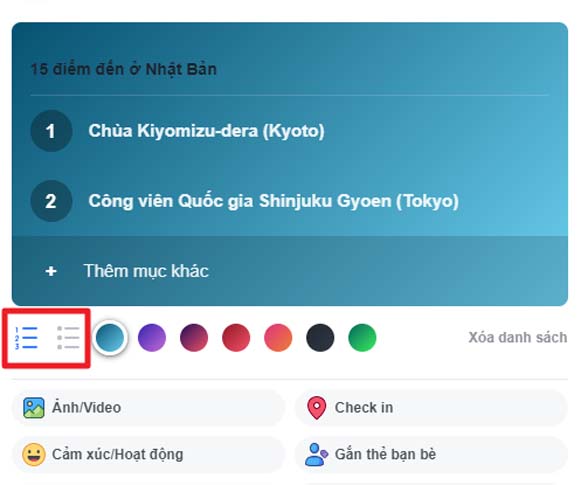
Đổi màu nền danh sách
Tương tự trạng thái thông thường, bạn có thể tùy chỉnh màu nền danh sách. Tiếc là, hiện giờ, Facebook vẫn chưa hỗ trợ người dùng thêm ảnh nền của riêng mình. Do vậy, bạn bắt buộc phải chấp nhận màu nền sẵn có.
Để đổi màu nền, bạn nhấn nút Danh sách từ các tùy chọn trạng thái, sau đó chọn màu nền ưa thích từ danh sách hiện ra bên dưới.
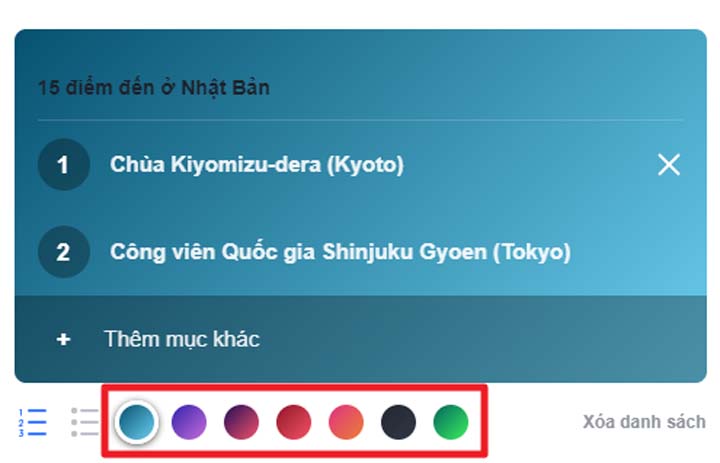
Xóa một mục khỏi danh sách
Trong quá trình tạo danh sách, nếu bạn muốn xóa một mục nào đó khỏi danh sách, bạn chỉ rần rê chuột lên mục đó và nhấn nút hình chữ X ở bên phải của nó.
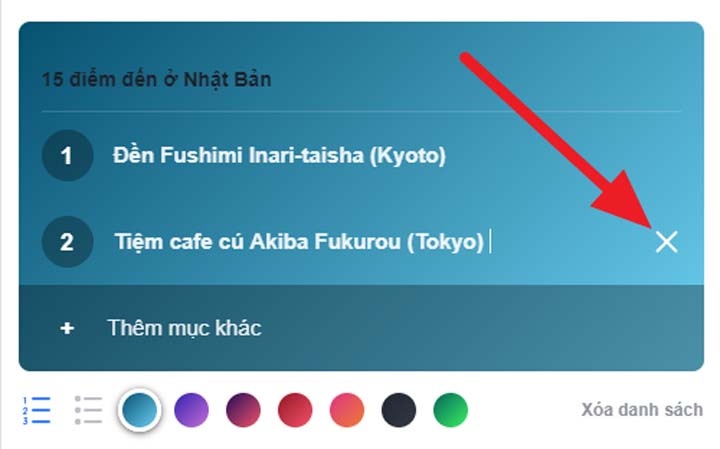
Xóa danh sách
Trường hợp, bạn không hài lòng với danh sách vừa tạo và muốn xóa nó để tạo lại danh sách khác, bạn chỉ cần bấm nút Xóa danh sách ở phía dưới góc phải.
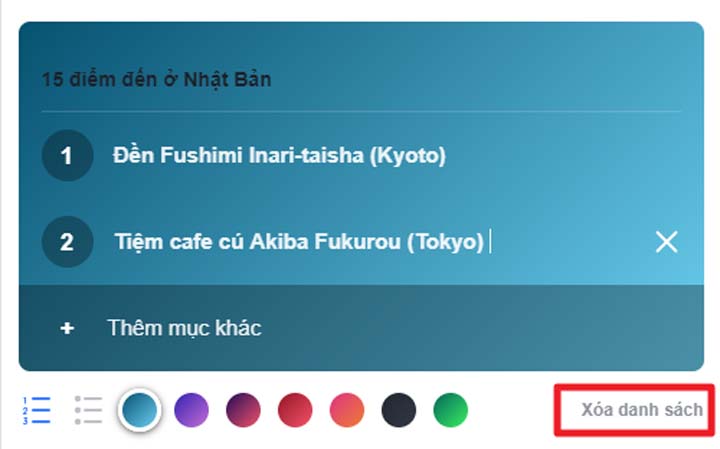
Hình dạng danh sách
Dĩ nhiên, bạn có thể thắc mắc danh sách của mình sẽ trông như thế nào sau khi bạn đăng nó lên Facebook. Câu trả lời nằm trong ảnh chụp màn hình bên dưới.

Sự khác nhau giữa Danh sách và Cuộc thăm dò ý kiến trên Facebook
Hiển nhiên, đây là hai chức năng khác nhau. Cuộc thăm dò ý kiến cho phép bạn tạo danh sách nơi mọi người có thể bỏ phiếu bình chọn. Danh sách không thể làm việc này. Danh sách là đối tượng tĩnh. Mọi người không thể tương tác với các mục riêng lẻ trong đó. Tất nhiên, họ có thể thích hoặc bình luận về danh sách của bạn.
Số lượng mục trong Cuộc thăm dò ý kiến bị giới hạn. Bạn chỉ có thể tạo hai tùy chọn. Ngược lại, bạn có thể tạo nhiều mục trong Danh sách. Thêm vào đó, bạn không thể đặt tiêu đề cho Cuộc thăm dò ý kiến trong khi với danh sách bạn hoàn toàn có thể đặt tiêu đề theo ý của riêng mình.
Mặc dù bạn không thể chọn các màu nền khác nhau cho Cuộc thăm dò ý kiến, bạn có thể đăng hình ảnh vào các mục bình chọn. Không chỉ vậy, bạn thậm chí có thể thêm ảnh GIF vào Cuộc thăm dò ý kiến. Bạn không thể thực hiện những việc này với Danh sách.
Bích Ngân